인기 주제
- 동영상 변환
- AI 도구 팁
- 동영상 편집
- DVD 솔루션
- 오디오 솔루션
- 소셜 미디어 사용자
- 카메라 사용자
- 더 많은 솔루션
[2025년]온라인에서 MP4 파일 JPG 파일로 무료 변환하는 방법 Top 10
by 임민호 • 2025-10-29 09:26:11 • Proven solutions
MP4 비디오를 JPG로 변환할 수 있나요? - 쿼라(Quora)에 한 질문
사진 앨범으로 만들고 싶은 가족 영상이 있으신가요? MP4를 JPG 및 PNG, TIFF 등과 같은 다른 이미지 형식으로 캡처하고 변환할 수 있는 도구가 많이 있으므로 걱정하실 필요가 없습니다. MP4 비디오를 JPG 형식으로 변환하여 PC 배경화면, 핸드폰 배경화면 혹은 포토 아카이브로 만들 수도 있습니다. 그 과정을 쉽게 만들기 위해서 좋은 변환기가 필요합니다. 다음 부분에서는 관련 변환 프로그램에 대해 자세히 설명하겠습니다.
(또한 URL MP4 온라인 무료 컨버터에 대한 자세한 내용을 알고 싶으실 수도 있습니다.)
- 1부. Windows/Mac에서 최고의 변환기로 MP4를 JPG로 변환하는 방법
- 2부. 온라인에서 인기있는 MP4-JPG 변환기
- 3부. 어도비 포토샵으로 MP4를 이미지 시퀀스로 변환하는 방법
- 4부. 10가지 MP4-JPG 변환 프로그램 비교하기
1부. Windows/Mac에서 최고의 변환기로 MP4를 JPG로 변환하는 방법
초고속의 고품질 변환과 추가 기능을 위해서는 우수한 전문 소프트웨어가 필요합니다. 원더쉐어 유니컨버터는 모든 측면에서 완벽한 프로그램 중 하나입니다. 비디오 변환, 다운로드, 캡처, 전송 등의 다양한 기능을 지원하는 완벽한 비디오 툴박스입니다. MP4를 이미지 파일로 변환하기 위해서는 유니컨버터의 캡처 기능을 사용할 수 있다.
1단계원더쉐어 MP4-JPG 변환기 실행하고 MP4 파일 로드하기
PC/Mac에서 유니컨버터를 설치하고 실행합니다. 동영상 변환 탭에서 +파일 추가를 클릭하고 변환할 MP4 동영상을 추가합니다. 파일을 드래그해 추가할 수도 있습니다. 또한 장치를 PC에 연결하고 다른 장치에서 프로그램 인터페이스로 파일을 가져올 수도 있습니다.
2단계MP4 비디오 재생하기
추가된 비디오는 소프트웨어 인터페이스에 썸네일이 표시됩니다. 썸네일 이미지 위로 마우스를 올리면 재생 버튼이 표시됩니다. 추가된 MP4 비디오를 재생하려면 버튼을 클릭하세요.
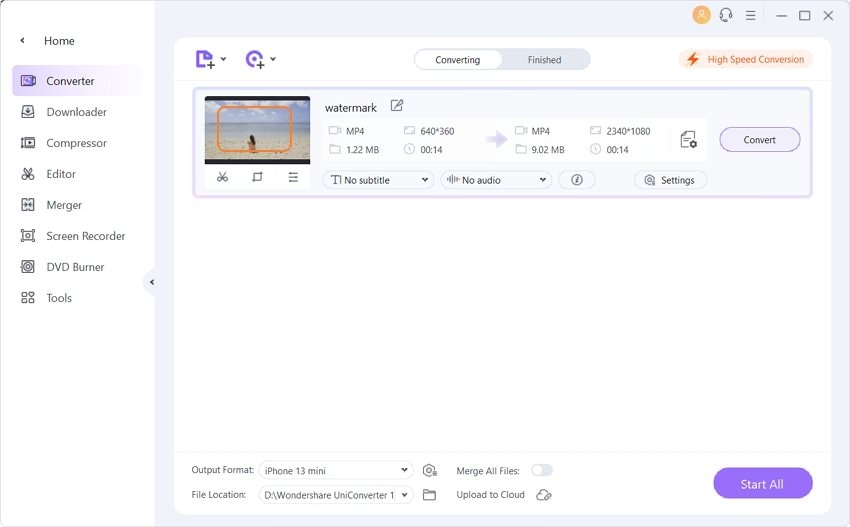
3단계캡처 탭에서 설정 선택하기
새 창에서 비디오가 재생되면 오른쪽 아래에 있는 캡처 아이콘 옆에 있는 드롭다운 메뉴에서 설정을 선택합니다. 영상이 재생되는 동안 캡처 아이콘을 클릭하면 해당 부분을 이미지로 캡처합니다.
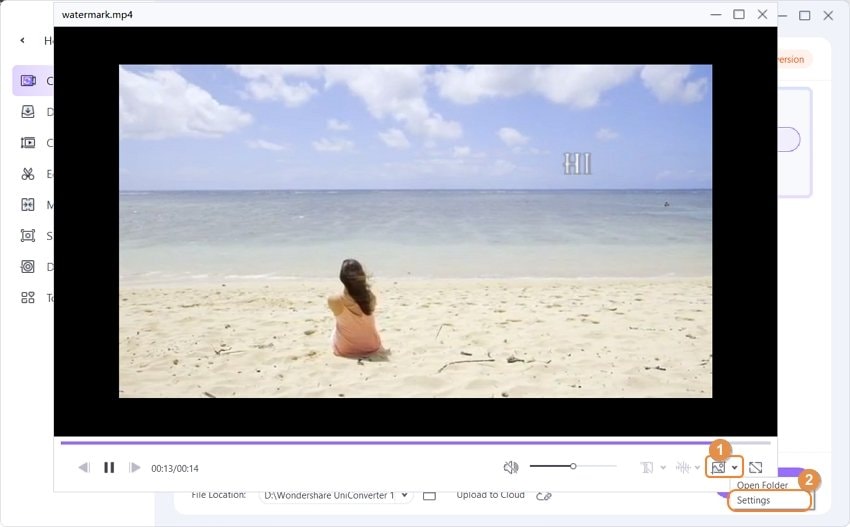
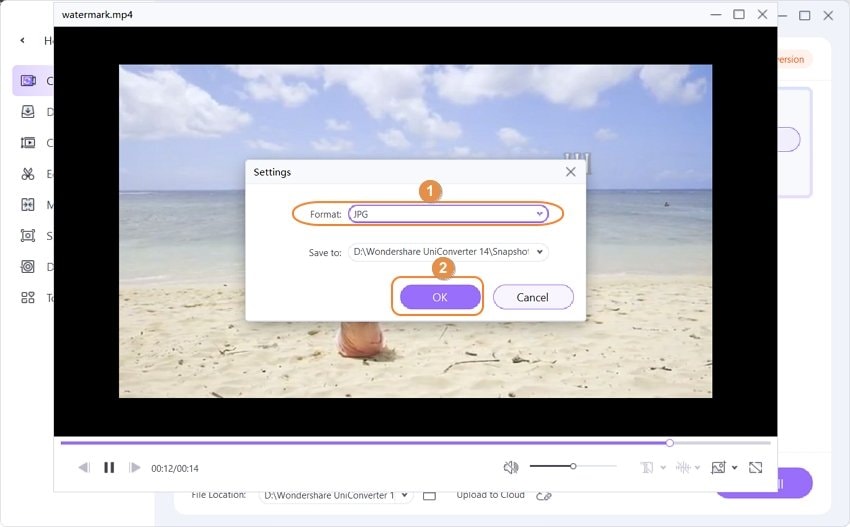
4단계변환된 JPG 파일 찾기
출력 형식으로 JPG를 선택하면 변환된 이미지를 저장할 PC의 위치를 선택하는 새 설정 창이 열리면 확인 버튼을 눌러줍니다.
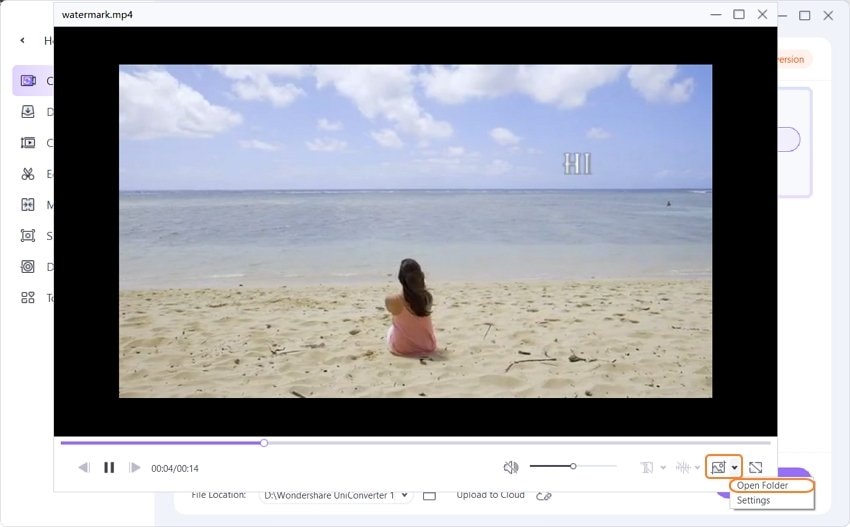
보너스 기능: MP4를 GIF로 변환하기
유용한 기능 목록에 추가하기 위해 유니컨버터는 MP4 비디오를 GIF 형식으로 변환할 수도 있습니다. 변환 프로세스는 빠르고 간단하며 해상도 저하 없이 GIF 파일을 손쉽게 만들 수 있습니다. MP4 외에도 동영상과 다른 형식의 이미지를 추가하여 GIF로 변환할 수 있습니다.
유니컨버터로 MP4를 GIF로 변환하는 단계:
1단계: PC에서 유니컨버터를 실행하고, 도구 탭에서 GIF 메이커 기능을 선택합니다.
2단계: 새 GIF 메이커 창이 열리면 원하는 대로 비디오에서 GIF로 혹은 사진에서 GIF로 옵션을 선택합니다. + 파일 추가를 클릭하여 원하는 비디오/사진을 업로드하고 변환합니다.
3단계: 동영상이 추가되면 시작 및 종료 시간, 파일 출력 크기, 프레임률을 선택합니다. 파일 위치 탭에서 변환된 GIF 파일을 저장할 위치를 선택합니다.
4단계: GIF 생성을 클릭하여 변환 프로세스를 시작합니다.
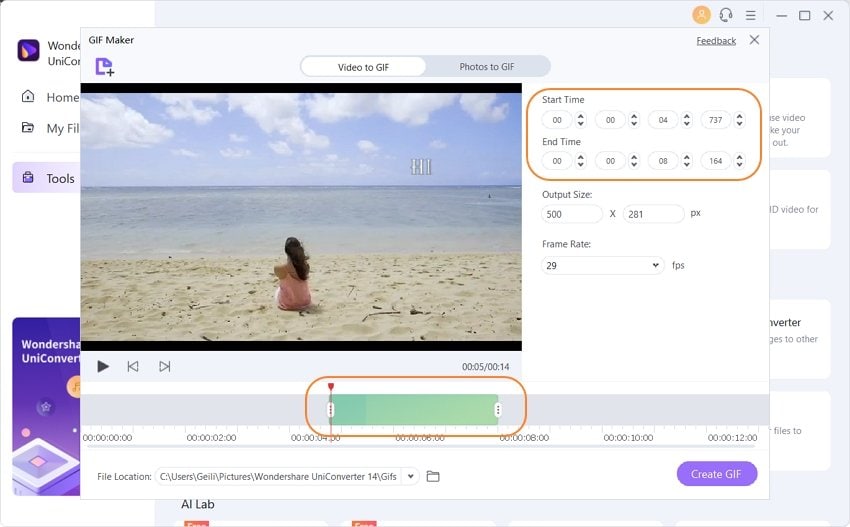
2부. 온라인에서 인기있는 MP4-JPG 변환기
온라인 프로그램은 모든 유형의 기능에 대한 수요가 있으며 비디오 변환도 예외는 아닙니다. 온라인 프로그램은 사용이 쉽고, 무료이며, 따로 설치가 필요하지 않습니다. 이런 무료 온라인 MP4-JPG 변환기 중 하나를 사용해보고 싶으시다면 아래에 나열된 8가지 최고의 변환기 중 하나를 선택하세요.
1. 파일지그재그 (Filezigzag)
파일지그재그를 사용하면 MP4를 JPG로 빠르고 간단하게 변환할 수 있습니다. 이 프로그램은 무료이며 회원가입이나 설치 없이 PC 브라우저에서 직접 사용할 수 있습니다. 간단한 인터페이스와 프로세스로 모든 유형의 사용자가 쉽게 사용할 수 있습니다. JPG 외에도 JPEG, GIF, PNG 및 MP4에서 다른 이미지 형식으로 변환할 수 있습니다. 파일은 다른 여러 오디오, 비디오, 아카이브 및 기타 형식으로 변환할 수도 있습니다. 변환된 파일 다운로드 링크는 이메일 주소를 통해 사용자에게 전송됩니다.

1단계: PC 브라우저에서 파일지그재그를 엽니다. Browse for Files(파일 찾기)를 선택하고 MP4 영상을 추가합니다. PC에서 바로 파일을 끌어다 놓을 수도 있습니다.
2단계: Conver to(변환 대상) 목록에서 원하는 출력 형식으로 JPG를 선택합니다.
3단계: 변환된 파일을 받을 이메일 주소를 입력합니다.
4단계: GIF 생성을 클릭하여 변환 프로세스를 시작합니다. Convert(변환) 버튼을 클릭하여 MP4를 JPG로 변환하는 프로세스를 시작합니다.
2. 온라인 컨버트 (Online Convert)
많은 파일 형식과 그 형식들을 JPG로 변환하는 데 널리 사용되는 프로그램입니다. 무료로 사용할 수 있으며 회원가입할 필요가 없습니다. PC, 구글 드라이브, URL, 드롭박스에서 변환할 동영상을 추가할 수 있습니다. 최고 화질, 매우 좋음, 좋음, 중간 및 고압축에서 출력 화질을 선택할 수 있는 옵션이 있습니다. 크기, 색상, DPI를 선택하고 이미지 개선 효과 옵션도 있습니다. 필요한 경우 픽셀을 자를 수도 있습니다.
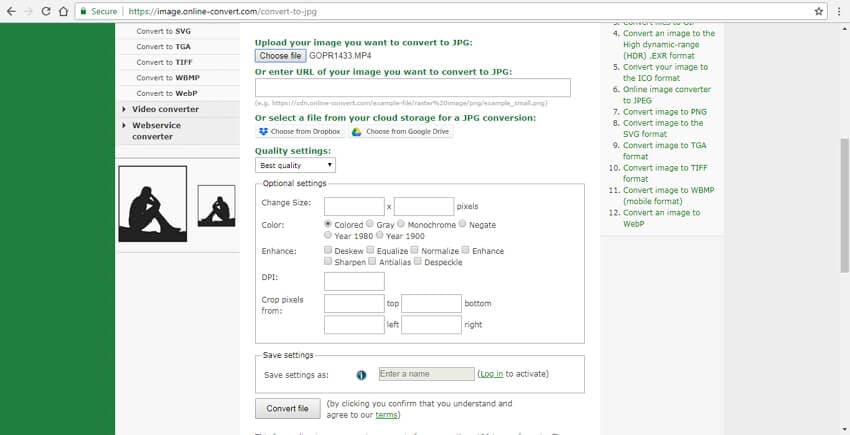
1단계: PC에서 온라인 컨버트를 엽니다. (파일 선택)을 클릭하여 PC에 있는 MP4 비디오를 추가합니다. 구글 드라이브, 드롭박스, URL에서 영상을 추가할 수도 있습니다.
2단계: 하단 메뉴에서 품질 설정을 선택합니다. 옵션 탭에서 색상, DPI 및 기타 변수를 선택할 수 있습니다.
3단계: 캡처 아이콘의 드롭다운 메뉴에서 폴더 열기를 클릭하고 캡처된 JPG 파일이 저장된 폴더를 엽니다. Convert File(변환 파일)을 클릭하면 프로세스를 시작합니다.
변환된 JPG 파일은 프로그램 인터페이스에서 다운로드할 수 있습니다.
3. 오피스컨버터 (Office Converter)
이 온라인 MP4-JPG 변환기는 브라우저에서 직접 작동하며 파일을 JPG 형식으로 일괄 변환하는 데 도움이 됩니다. 무료에다가 단순하고 사용자 친화적인 인터페이스를 가지고 있습니다. PC에서 파일을 일괄 업로드하거나 해당 URL을 추가할 수 있습니다. 파일 끌어다 놓기도 가능합니다. 프로그램에 업로드할 수 있는 최대 파일 크기는 10MB입니다.

1단계: PC에서 오피스 컨버터를 엽니다. 파일 추가를 클릭하여 PC에서 MP4 비디오를 찾아보고 추가합니다. 파일 URL을 추가할 수도 있습니다.
2단계: GIF 생성을 클릭하여 변환 프로세스를 시작합니다. 변환 시작을 클릭해 MP4를 JPG 형식으로 변환하는 프로세스를 시작합니다.
4. 온라인컨버터 (Online Converter)
오디오, 비디오, 이미지 및 문서와 함께 작동하는 무료 MP4-JPG 변환기입니다. 따라서 MP4를 PNG 및 기타 형식으로 쉽게 변환할 수 있습니다.
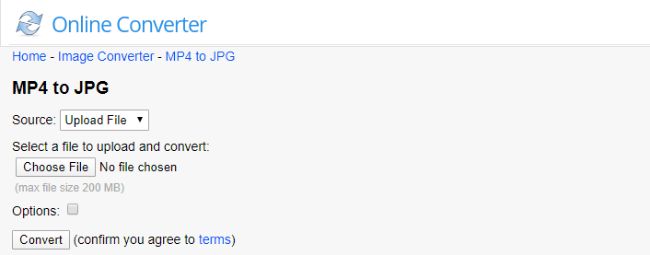
1단계: GIF 생성을 클릭하여 변환 프로세스를 시작합니다.(파일 선택)을 클릭하고 200MB를 초과하지 않는 MP4 파일을 선택합니다.
2단계: Convert(변환) 기능을 클릭하여 MP4를 JPG로 변환합니다.
3단계: 변환이 완료된 후 JPG 파일을 다운로드할 수 있습니다.
5. 온라인컨버트프리(Onlineconvertfree)
이 MP4-JPG 온라인 변환기는 영상을 이미지로 자유롭게 변환합니다. 일괄 변환이 가능해 시간을 절약합니다.
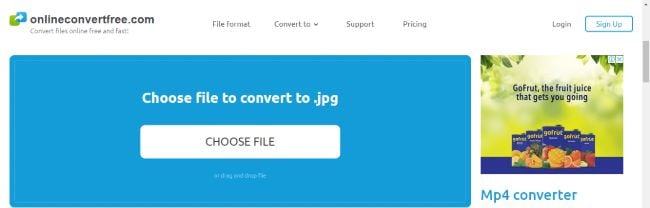
1단계: 드롭박스, 구글 드라이브 혹은 컴퓨터에서 MP4 파일을 끌어놓아 파일을 업로드합니다.
2단계: 하단 메뉴에서 품질 설정을 선택합니다. 옵션 탭에서 색상, DPI 및 기타 변수를 선택할 수 있습니다.JPG 또는 JPEG로 선택하고 Convert(변환)을 클릭합니다.
3단계: 변환이 완료될 때까지 기다렸다가 다운로드 버튼을 눌러 결과를 얻습니다.
6. EZGIF
이 MP4-이미지 변환기는 브라우저만 있으면 작동하기 때문에 사용이 쉽습니다. 또한 잘라내기, 크기 조정, 압축, 분할 및 최적화 등 편집 작업이 가능합니다.
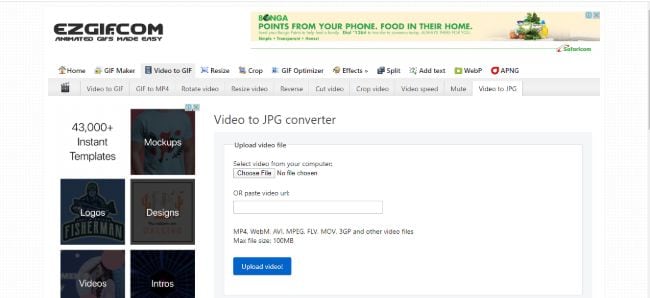
1단계: Choose File(파일 선택) 버튼을 통해 MP4 파일을 선택하고 업로드합니다.Choose File(파일 선택)을 클릭하고 200MB를 초과하지 않는 MP4 파일을 선택합니다.
2단계: JPG를 선택하고 Convert to JPG(JPG로 변환하기) 버튼을 누릅니다.
3단계: Choose File(파일 선택) 버튼을 통해 MP4 파일을 선택하고 업로드합니다.
7. AnyConv
이 도구는 온라인에서 MP4를 JPG로 변환하는 데 전문가에게도 적합한 선호되는 옵션입니다. 비디오, 이미지, 오디오, 문서 등 처리가 가능합니다.
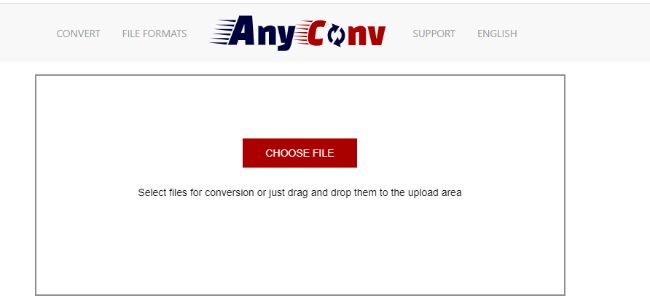
1단계: 파일 선택 버튼을 통해 MP4 비디오를 선택합니다.Choose File(파일 선택)을 클릭하고 200MB를 초과하지 않는 MP4 파일을 선택합니다.
2단계: 하단 메뉴에서 품질 설정을 선택합니다. 옵션 탭에서 색상, DPI 및 기타 변수를 선택할 수 있습니다.출력 형식으로 PNG 혹은 JPG를 선택하고 변환 기능을 통해 영상을 이미지로 변환합니다.
3단계: 다운로드 유틸리티를 통해 PNG 파일을 다운로드합니다.
8. Aconvert
신뢰할 수 있는 인터넷만 있으면 이 온라인 도구로 MP4를 JPG로 쉽게 변환할 수 있습니다. 또한 이미지 크기 조정, 병합 및 자르기가 가능합니다.
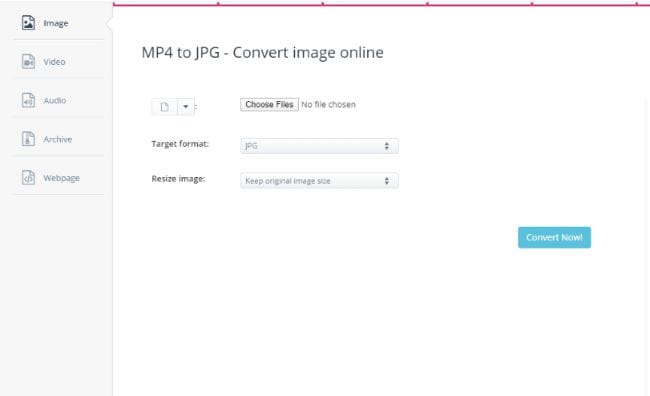
1단계: 찾아보기 기능으로 컴퓨터에서 MP4 파일을 찾아 업로드합니다. URL을 입력하거나 드롭박스, 구글 드라이브에서 가져올 수도 있습니다.
2단계: 기본 출력 형식인 JPG를 선택하고 Convert Now(지금 변환하기)를 클릭합니다.
3단계: 변환 결과가 나오면 다운로드를 클릭해 결과물을 컴퓨터에 저장합니다.
3부. 어도비 포토샵으로 MP4를 이미지 시퀀스로 변환하는 방법
동영상으로 멋진 애니메이션을 만들기 위해 MP4 파일을 이미지 시퀀스로 변환할 수 있습니다. 그런 다음 추출된 이미지를 순차적으로 재생하여 멋진 효과를 냅니다. MP4 비디오를 이미지 시퀀스로 변환하고 싶다면 포토샵은 훌륭한 선택입니다. 어도비에서 개발한 포토샵은 다양한 기능을 가진 이미지 생성 및 편집 소프트웨어입니다.
1단계: PC에서 포토샵을 설치하고 실행합니다. 파일>열기를 클릭하여 변환할 MP4 비디오를 찾습니다. 선택했으면 불러오기 합니다.
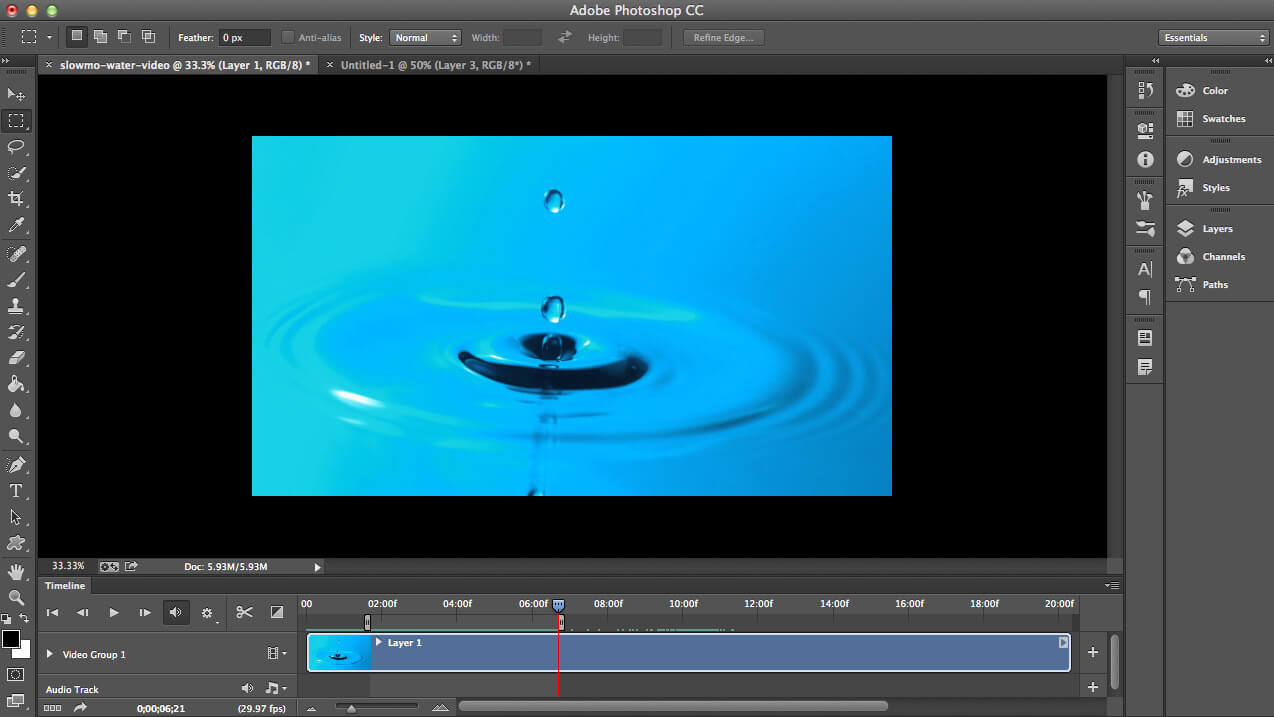
2단계: 비디오가 열리면 다음 단계에서는 비디오의 시작과 끝점을 지정해 내보낼 영역을 정의합니다.
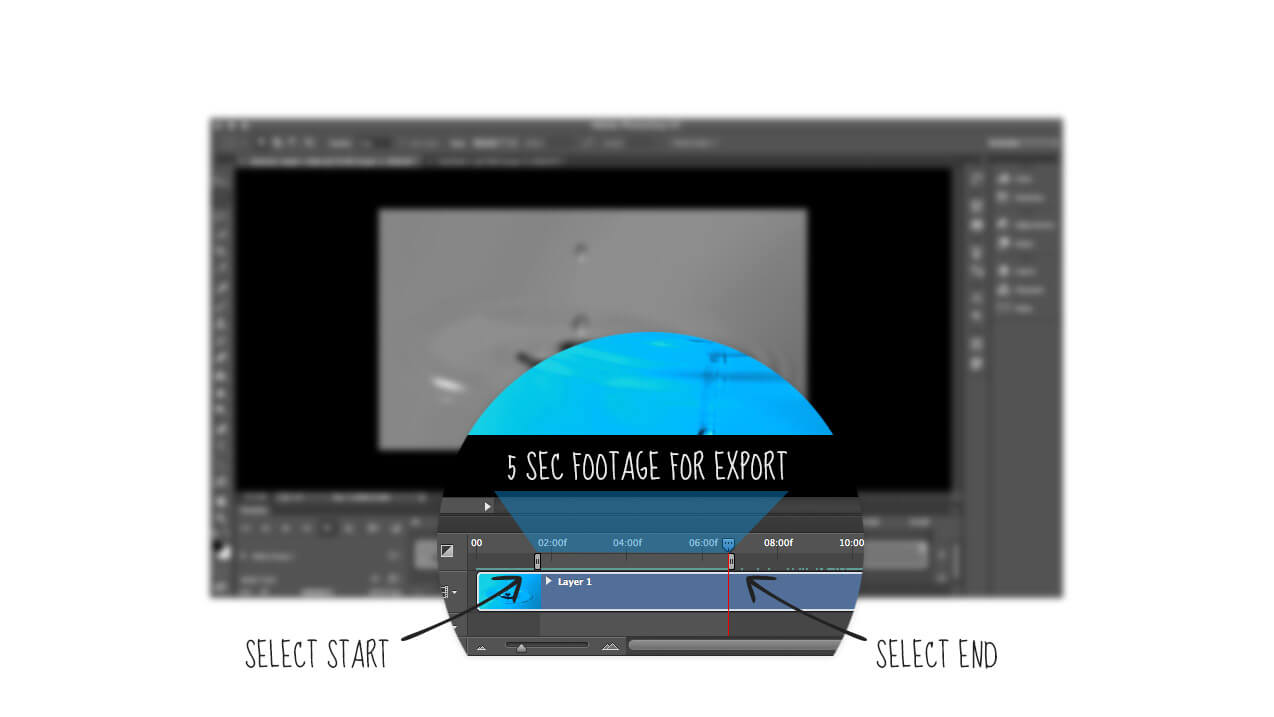
3단계: 다음으로 이미지 크기를 선택합니다. 파일 > 내보내기 > 비디오 렌더링으로 이동합니다. 어도비 미디어 인코더 대신 포토샵 이미지 시퀀스를 선택합니다. 이미지 크기를 선택하고 프레임률을 지정합니다. 범위 옵션으로는 작업 영역으로 유지해야 합니다. 마지막으로 렌더를 클릭합니다.
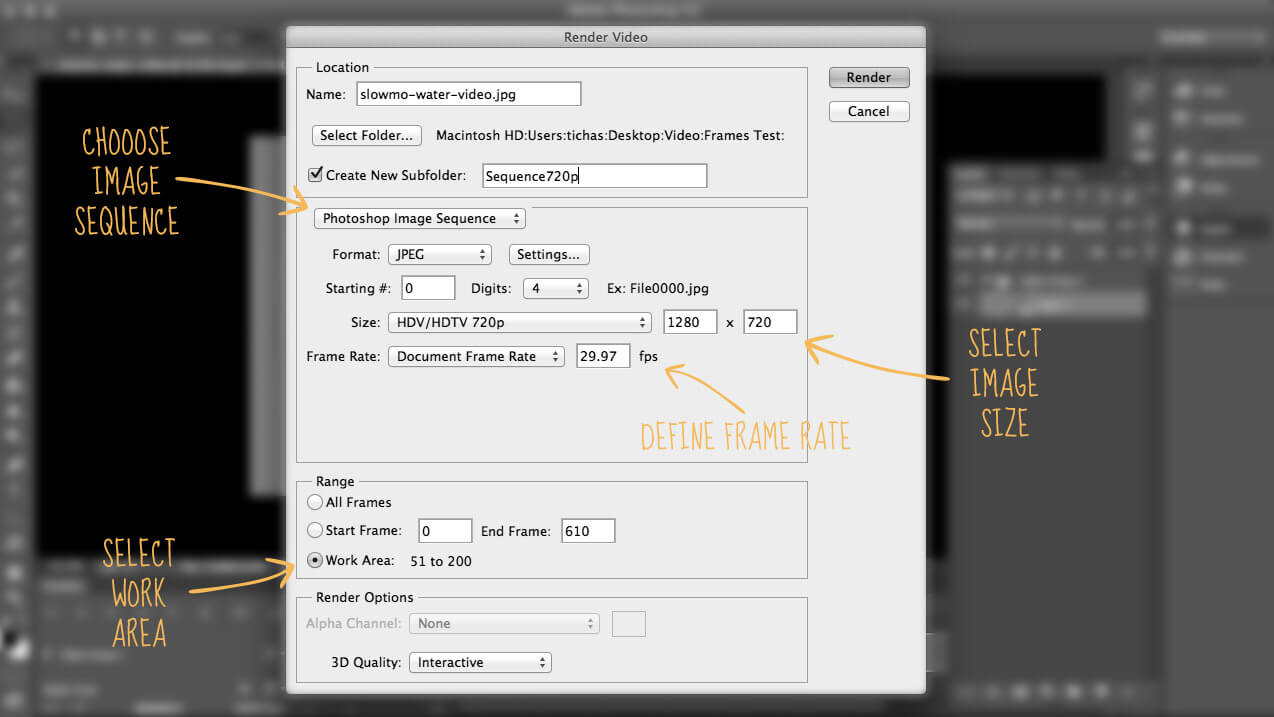
소프트웨어가 MP4 비디오 부분을 JPG 형식으로 변환을 시작합니다.
4부. 10가지 MP4-JPG 변환 프로그램 비교하기
|
소프트웨어/ 특징 |
변환 속도 |
운영체제 |
특징 |
가격 |
|
Wondershare UniConverter |
빠름 |
윈도우 비스타 이상 맥 10.6 이상 |
동영상 편집 기능 완비 동영상 다운로드 비디오, 오디오 변환 동영상 압축 오디오/비디오를 안드로이드, 아이패드 및 아이폰으로 전송 |
유료 버전 기능 포함된 체험버전 제공 |
|
어도비 포토샵 |
적당함 |
윈도우 맥 리눅스 |
레이어 편집 3D 이미지 그리기 MP4 이미지 스퀀스 변환 |
월 $9.99 |
|
온라인컨버터 (Online Converter) |
인터넷 연결에 따라 적당한 속도 |
웹 베이스 |
기본적인 편집 기능 동영상 압축 영상 이미지 변환 |
무료 |
|
온라인컨버트프리(Onlineconvertfree) |
인터넷 연결에 따라 빠른 속도 |
웹 베이스 |
문서, 오디오, 비디오 변환 이미지 압축 이미지 편집 이미지 크기 조정 |
무료 버전에서 기능 제한 24시간 $7.99 월 $6.99 (라이트) 월 $11.99 (프로) |
|
EZGIF |
인터넷 연결에 따라 적당한 속도 |
웹 베이스 |
텍스트, 이미지, 동영상 편집 기능 GIF 메이커 영상 이미지 변환 |
무료 |
|
AnyConv |
빠름 |
웹 베이스 |
문서, 오디오, 비디오, 이미지 변환 |
무료 |
|
Aconvert |
느림 |
웹 베이스 |
동영상 압축 동영상 편집 기능 비디오, 오디오, 이미지 변환 |
무료 |
|
파일지그재그 (Filezigzag) |
좋음 |
웹 베이스 |
문서, 오디오, 비디오, 이미지 변환 |
무료 버전 월 $8 (베이직) 월 $18 (프로) 월 $39 (프리미엄) |
|
온라인 컨버트 (Online Convert) |
빠름 |
웹 베이스 |
문서, 오디오, 비디오, 이미지 변환 편집 기능 압축 |
무료 월 $7 연 $67 |
|
오피스컨버터 (Office Converter) |
적당함 |
웹 베이스 |
비디오, 문서, 이미지 변환 |
무료 |
-
MP4 해상도 저하 없이 JPG로 변환
-
4K, VR을 포함한 1,000개 형식으로 변환
-
트리밍, 크롭, 자르기, 병합, 자막 추가 등 비디오 파일을 편집
-
사용자 지정 무료 DVD 메뉴 템플릿으로 동영상 파일 DVD로 굽기
-
10,000개 이상의 비디오 공유 사이트에서 비디오 다운로드 또는 녹화
-
업계 최고의 APEXTRANS 기술로 해상도 저하 혹은 압축 없이 동영상 변환
-
비디오 메타데이터 편집기, GIF 메이커, 동영상 압축기, 화면 녹화기를 결합한 다용도 툴박스

임민호
staff Editor